如何使用Microsoft Excel中的UPPER功能
excel中的UPPER函数用于大写字符串的所有字母。在本文中,我们将探讨如何使用UPPER函数完成一些非常重要的任务。让我们开始吧。
Excel UPPER函数语法
=UPPER(text)
文本:这是您要大写的文本或字符串。
Excel上例1:
在此示例中,我们只想从用户那里获取casecase输入。因此,在列中,用户将输入其名称。它可以是下部,上部,适当或不规则样式的文本。在B列中,我们只需要A列的大写文本。
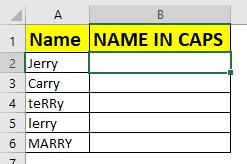
在B1中写下以下公式,然后抄下来。
=UPPER(A2)
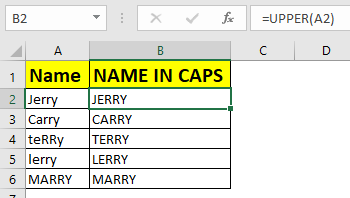
Excel UPPER示例2:仅获取大写输入
很多时候,您希望用户仅输入大写字母。在这种情况下,我们将在Excel中进行数据验证。
在这里,我们有一列称为验证码。假设您邀请了一些客人参加秘密聚会。现在,您已获得他们的密码。
他们将在excel列中输入其密码。诀窍是,每个代码都应大写。因此,如果任何用户输入非上限输入,它将显示错误。
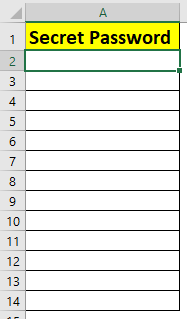
。 ..选择第一个单元格,这里A2。
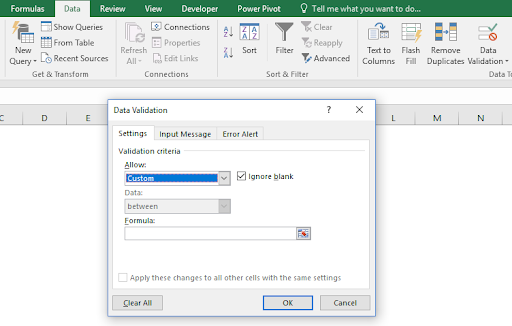
。将此公式写在公式部分。单击确定。向下复制此单元格。
=EXACT(A2,UPPER(A2))
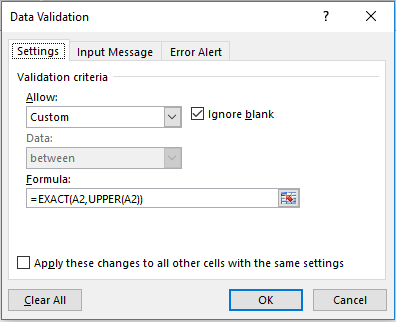
现在尝试输入非大写字母的任何文本。
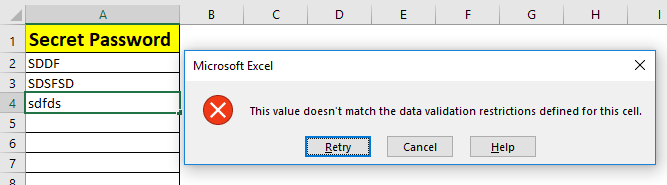
它将不接受输入。
工作原理
在这里,我们将在单元格中输入的文本与使用EXACT函数的大写字母进行比较。如果它们不匹配,则excel将显示无效的输入提示。
好的,这就是您在excel中使用UPPER函数的方式。如果您对下面的评论部分中的excel功能有任何疑问,请告诉我。
相关文章:
如何在Excel中使用LOWER功能链接:/ excel-text-formulas-如何使用正确-function-in-excel [如何在Excel中使用适当的功能]链接:/逻辑公式-excel-exact-function-2 [如何在Excel中使用精确的功能]链接:/ lookup-formulas-how在Excel中执行区分大小写的查找[如何在Excel中进行区分大小写的查找]